6.1补丁支持掌上报销多行分录及自定义字段。介绍了如何在掌上报销中添加、修改多行分录,并展示了界面变化。同时,详细说明了如何在多行分录下添加自定义字段,包括PC端和移动端的操作,强调了命名规则的一致性,并提供了针对界面控件显示不完整的参考链接。
6.1最新补丁已支持掌上报销多行分录和多行分录下自定义字段.
一,介绍掌上报销多行分录的使用,共6小点.(本次介绍以费用申请单为例)
1. 打开掌上报销,进入费用申请单新增界面,此时新增界面相比之前版本(9.29号补丁之前的版本)的会多了一个"新增分录"的按钮.
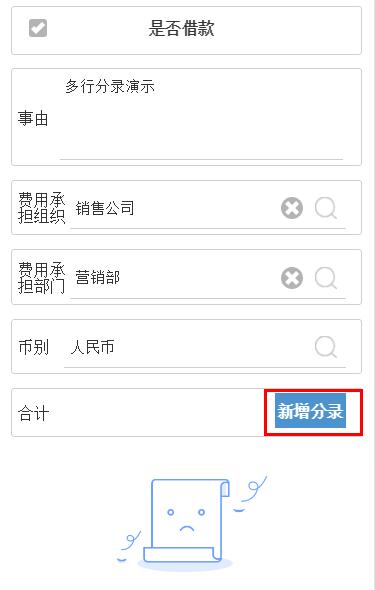
2. 点击"新增分录",则在"合计"字段下面会出现"分录信息录入区域",比如费用项目,金额等字段,输入完之后,点击"保存"按钮,则会出现"分录列表呈现区域",如下图:

3.如果要新增第二行分录,也是在"分录信息录入区域"输入信息,然后点击保存,则第二行分录的信息也会显示在"分录列表呈现区域",如下图:

4.分录信息录入完成,则可以点击"关闭"按钮,将"分录信息录入区域"隐藏掉,隐藏后的效果如下图:

5.对于已经录入的分录行再修改,在移动分录列表点击要修改的分录行,"分录信息录入区域"显示,选择行的分录信息填充到"分录信息录入区域",修改完成,点击保存,比如修改刚刚费用项目为运费的那一行,将费用项目修改为工资,金额修改为1000,如下图:

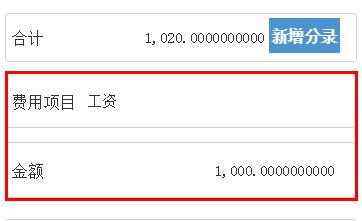
6.单据信息填写完成,点击"提交"按钮,则一张单据新建成功.

二,介绍多行分录下自定义字段,共4小点(本次介绍以费用申请单为例)
如果您目前使用的环境是(9月29号之前的补丁),自定义字段请参考该帖子:
https://vip.kingdee.com/article/18210
如果您目前使用的环境是9月29号及以后的补丁,单据头自定义字段参考上面的帖子,单据体自定义字段参考该贴下面的介绍,谢谢!!
分录添加自定义字段,需同时对同一张单的移动表单的分录列表和PC端单据单据体增加或编辑该字段,并且标识,绑定实体属性等信息保持一致.具体操作参考如下描述:
1. PC端单据体自定义文本字段
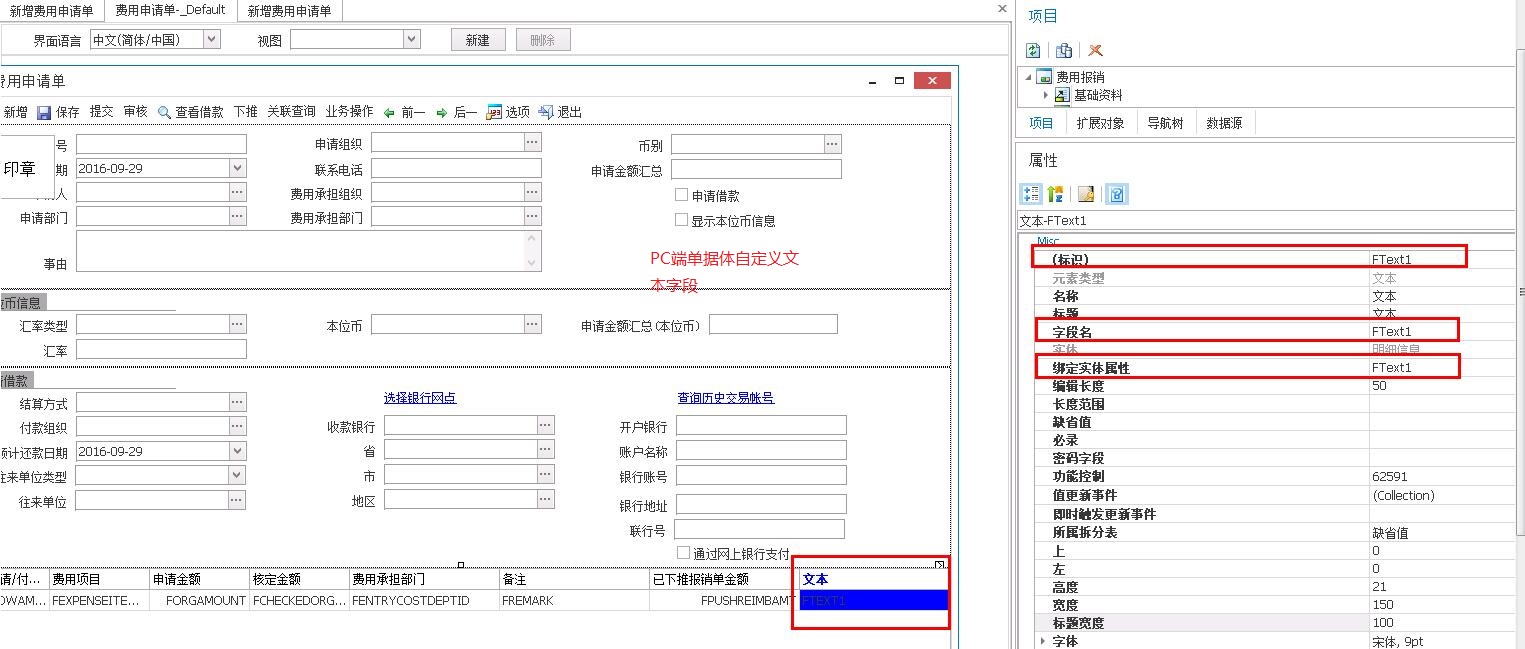
2.移动表单的分录列表自定义文本字段

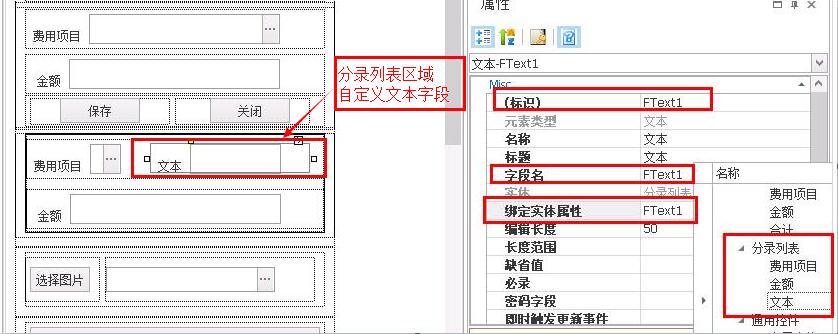
3.移动表单的分录信息录入区域和分录列表(也就是前面有提到的分录列表呈现区域)的自定义字段.
分录信息录入区域的命名规则:分录列表同一字段的命名+"_EREntry_Add",也就是说前半部分与分录列表同一字段的命名保持一致,但是必须加上"_EREntry_Add"的后缀,必须加上"_EREntry_Add"的后缀,必须加上"_EREntry_Add"的后缀.(重要的事情说三遍)
比如刚刚自定义的文本字段:分录列表自定义的文本字段标识,绑定实体属性都是"FText1",那么在分录信息录入区域的就是"FText1_EREntry_Add".
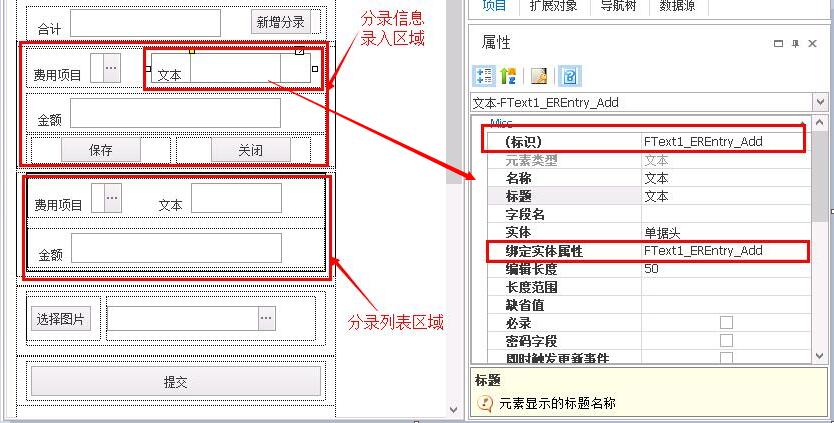
4.保存您刚刚的操作.
三、对于打开移动表单界面,控件显示不完整的,可参考该帖子配置: http://club.kingdee.com/forum.ph ... &tid=1126947&extra=
推荐阅读

